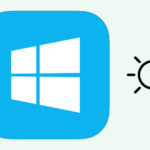Cara menonaktifkan antivirus di windows 10 – Mematikan antivirus di Windows 10 mungkin terdengar menakutkan, tapi terkadang diperlukan untuk menyelesaikan masalah tertentu. Misalnya, jika program baru yang ingin Anda instal berkonflik dengan antivirus, atau jika Anda ingin menjalankan aplikasi yang dianggap berbahaya oleh antivirus. Namun, sebelum Anda memutuskan untuk menonaktifkan antivirus, penting untuk memahami risiko yang terkait dengan langkah ini.
Artikel ini akan membahas secara rinci bagaimana menonaktifkan antivirus di Windows 10, baik antivirus bawaan Windows Defender maupun antivirus pihak ketiga seperti McAfee atau Norton. Anda juga akan menemukan informasi tentang alternatif untuk menonaktifkan antivirus dan pentingnya menjaga keamanan komputer Anda.
Cara Menonaktifkan Antivirus di Windows 10
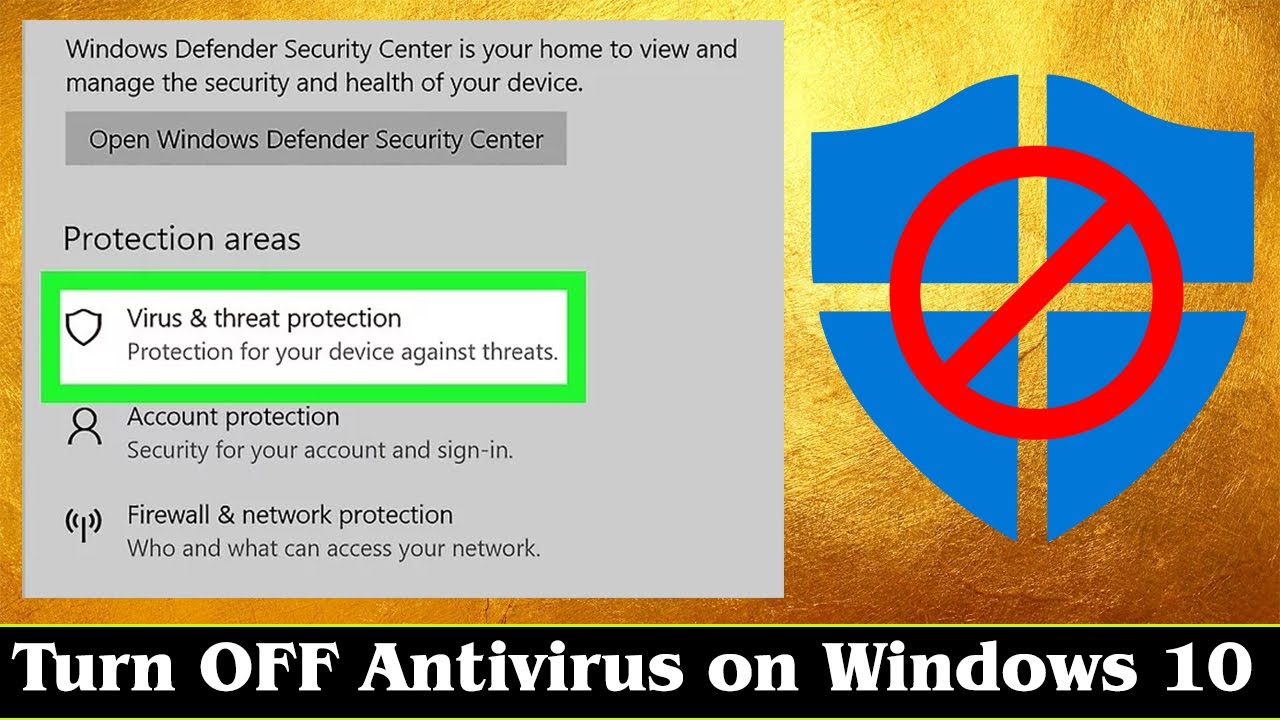
Antivirus merupakan perangkat lunak penting yang melindungi komputer Anda dari berbagai ancaman, seperti virus, malware, dan ransomware. Namun, dalam beberapa situasi, Anda mungkin perlu menonaktifkan antivirus sementara waktu. Misalnya, jika Anda mengalami konflik dengan program lain atau ingin menginstal perangkat lunak yang diblokir oleh antivirus. Meskipun menonaktifkan antivirus dapat bermanfaat dalam situasi tertentu, sangat penting untuk memahami risikonya dan hanya melakukannya jika benar-benar diperlukan.
Alasan Menonaktifkan Antivirus
Ada beberapa alasan mengapa seseorang mungkin ingin menonaktifkan antivirus di Windows 10:
- Konflik dengan program lain: Antivirus terkadang dapat berkonflik dengan program lain, menyebabkan masalah kinerja atau mencegah program berfungsi dengan baik. Dalam hal ini, menonaktifkan antivirus sementara waktu dapat membantu menyelesaikan masalah.
- Instalasi perangkat lunak yang diblokir: Antivirus dapat memblokir instalasi perangkat lunak tertentu, terutama jika dianggap berpotensi berbahaya. Jika Anda yakin perangkat lunak tersebut aman, Anda mungkin perlu menonaktifkan antivirus untuk menginstalnya.
- Pengujian perangkat lunak: Jika Anda seorang pengembang perangkat lunak atau profesional IT, Anda mungkin perlu menonaktifkan antivirus untuk menguji perangkat lunak baru tanpa gangguan.
- Kinerja: Antivirus dapat menggunakan sumber daya sistem, yang dapat memengaruhi kinerja komputer Anda. Jika Anda mengalami masalah kinerja, menonaktifkan antivirus sementara waktu dapat membantu meningkatkannya.
Risiko Menonaktifkan Antivirus
Menonaktifkan antivirus dapat membuat komputer Anda rentan terhadap berbagai ancaman, seperti:
- Virus: Virus adalah program jahat yang dapat merusak data Anda, mencuri informasi pribadi, atau bahkan mengambil alih komputer Anda.
- Malware: Malware adalah istilah umum untuk perangkat lunak jahat, termasuk virus, worm, trojan horse, dan spyware.
- Ransomware: Ransomware adalah jenis malware yang mengunci data Anda dan meminta uang tebusan untuk membukanya.
- Serangan phishing: Serangan phishing adalah upaya untuk mencuri informasi pribadi, seperti nama pengguna, kata sandi, dan detail kartu kredit, dengan menyamar sebagai entitas tepercaya.
Situasi yang Memerlukan Penonaktifan Antivirus
Meskipun menonaktifkan antivirus memiliki risiko, ada beberapa situasi di mana hal itu mungkin diperlukan:
- Jika Anda menginstal perangkat lunak dari sumber yang tidak tepercaya, sebaiknya aktifkan kembali antivirus setelah instalasi selesai.
- Jika Anda mengalami konflik dengan program lain, cobalah untuk mengidentifikasi penyebab konflik dan menyelesaikannya sebelum menonaktifkan antivirus.
- Jika Anda perlu menonaktifkan antivirus untuk menguji perangkat lunak, pastikan Anda hanya melakukannya di lingkungan yang terisolasi dan aman.
- Jika Anda mengalami masalah kinerja, cobalah untuk mengoptimalkan komputer Anda sebelum menonaktifkan antivirus.
Metode Menonaktifkan Antivirus Populer di Windows 10
Berikut adalah beberapa antivirus populer di Windows 10 dan metode untuk menonaktifkannya:
| Antivirus | Metode Menonaktifkan |
|---|---|
| Windows Defender | Buka aplikasi “Windows Security” > “Virus & ancaman protection” > “Manage settings” > Nonaktifkan “Real-time protection”. |
| Norton Antivirus | Buka “Norton Antivirus” > “Settings” > “Antivirus” > Nonaktifkan “Real-time protection”. |
| McAfee Antivirus | Buka “McAfee Antivirus” > “Settings” > “Real-time scanning” > Nonaktifkan “Real-time scanning”. |
| Bitdefender Antivirus | Buka “Bitdefender Antivirus” > “Protection” > “Real-time protection” > Nonaktifkan “Real-time protection”. |
| Kaspersky Antivirus | Buka “Kaspersky Antivirus” > “Settings” > “Protection” > Nonaktifkan “Real-time protection”. |
Langkah-Langkah Menonaktifkan Antivirus
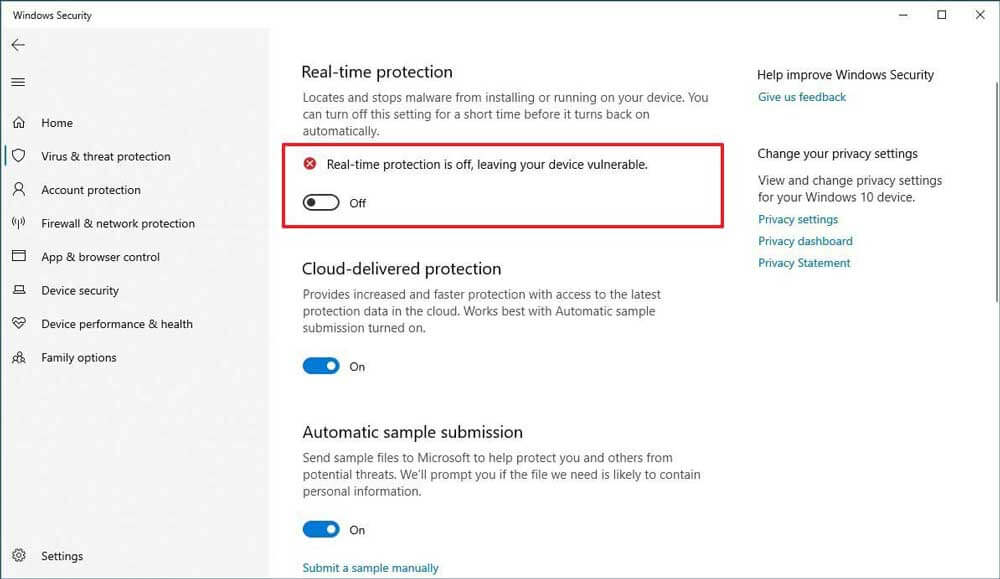
Menonaktifkan antivirus mungkin diperlukan dalam beberapa situasi, misalnya saat menginstal perangkat lunak baru yang berkonflik dengan antivirus atau saat melakukan troubleshooting masalah. Namun, penting untuk diingat bahwa menonaktifkan antivirus dapat membuat komputer Anda rentan terhadap ancaman keamanan.
Menonaktifkan Windows Defender
Windows Defender adalah antivirus bawaan yang disertakan dalam Windows 10. Berikut cara menonaktifkannya:
- Buka menu Start dan ketik “Windows Security” lalu klik.
- Klik “Virus & threat protection”.
- Klik “Manage settings”.
- Matikan sakelar “Real-time protection”.
Menonaktifkan Antivirus Pihak Ketiga
Jika Anda menggunakan antivirus pihak ketiga seperti McAfee atau Norton, berikut cara menonaktifkannya:
- Cari ikon antivirus di taskbar atau menu Start.
- Klik kanan ikon antivirus dan pilih “Open”.
- Cari opsi “Settings” atau “Preferences”.
- Cari opsi “Disable” atau “Turn off”.
- Ikuti petunjuk di layar untuk menonaktifkan antivirus.
Penting untuk diingat bahwa menonaktifkan antivirus dapat membuat komputer Anda rentan terhadap ancaman keamanan. Hanya nonaktifkan antivirus jika benar-benar diperlukan dan aktifkan kembali sesegera mungkin setelah selesai.
Mengaktifkan Kembali Antivirus
Setelah Anda selesai dengan apa pun yang menyebabkan Anda menonaktifkan antivirus, penting untuk mengaktifkannya kembali. Berikut cara mengaktifkan kembali antivirus:
- Untuk Windows Defender, ikuti langkah-langkah yang sama seperti menonaktifkannya, tetapi alihkan sakelar “Real-time protection” kembali ke posisi “On”.
- Untuk antivirus pihak ketiga, ikuti langkah-langkah yang sama seperti menonaktifkannya, tetapi pilih opsi “Enable” atau “Turn on”.
Alternatif untuk Menonaktifkan Antivirus
Meskipun menonaktifkan antivirus bisa jadi solusi sementara, sebaiknya carilah alternatif yang lebih aman dan efektif. Menonaktifkan antivirus secara permanen dapat membuat komputer Anda rentan terhadap serangan malware. Berikut beberapa alternatif yang dapat Anda pertimbangkan:
Mode Aman
Mode aman adalah mode khusus Windows yang hanya menjalankan program dan driver yang diperlukan untuk menjalankan sistem operasi. Ini dapat membantu Anda mendiagnosis dan menyelesaikan masalah, termasuk konflik dengan antivirus. Untuk masuk ke mode aman, Anda dapat menekan tombol F8 saat komputer Anda mulai boot, atau menggunakan menu pengaturan Advanced Startup. Di mode aman, antivirus biasanya tidak aktif, sehingga Anda dapat mencoba menjalankan program atau menginstal perangkat lunak yang bermasalah.
Program Antivirus yang Lebih Ringan
Beberapa program antivirus dirancang untuk lebih ringan dan tidak terlalu banyak menggunakan sumber daya sistem. Jika Anda merasa antivirus Anda terlalu berat, Anda dapat mencoba beralih ke program antivirus yang lebih ringan. Program antivirus yang ringan biasanya memiliki fitur yang lebih sedikit, tetapi tetap memberikan perlindungan yang cukup untuk komputer Anda. Anda dapat mencari program antivirus yang ringan di internet atau bertanya kepada teman atau keluarga Anda yang berpengalaman dalam keamanan komputer.
Konfigurasi Antivirus
Kebanyakan program antivirus memungkinkan Anda untuk mengonfigurasi pengaturan dan menonaktifkan fitur tertentu. Anda dapat menonaktifkan fitur yang tidak Anda butuhkan, seperti pemindaian waktu nyata atau pemindaian email. Anda juga dapat menambahkan pengecualian untuk program atau file tertentu agar antivirus tidak memindainya. Hal ini dapat membantu mengurangi beban pada sistem Anda dan mencegah konflik dengan program lain.
Mengidentifikasi Program yang Berkonflik
Jika Anda mengalami konflik dengan antivirus, Anda dapat mencoba mengidentifikasi program yang menyebabkan masalah. Anda dapat memeriksa log antivirus untuk melihat program mana yang diblokir atau dikarantina. Anda juga dapat mencoba menjalankan program dalam mode kompatibilitas atau sebagai administrator. Jika Anda dapat mengidentifikasi program yang menyebabkan konflik, Anda dapat menonaktifkannya sementara atau mencari alternatif yang lebih kompatibel dengan antivirus Anda.
Ilustrasi Antivirus dan Keamanan
Bayangkan antivirus sebagai penjaga keamanan yang bertugas melindungi komputer Anda dari serangan malware. Penjaga keamanan ini memiliki sistem alarm yang akan berbunyi jika ada ancaman yang masuk. Sistem alarm ini adalah fitur pemindaian waktu nyata yang akan memeriksa setiap file dan program yang masuk ke komputer Anda. Jika penjaga keamanan mendeteksi ancaman, dia akan mengkarantina atau menghapusnya. Jika Anda menonaktifkan antivirus, Anda seperti menonaktifkan sistem alarm penjaga keamanan. Hal ini membuat komputer Anda lebih rentan terhadap serangan malware, karena penjaga keamanan tidak dapat lagi mendeteksi dan menghentikan ancaman yang masuk.
Pentingnya Keamanan
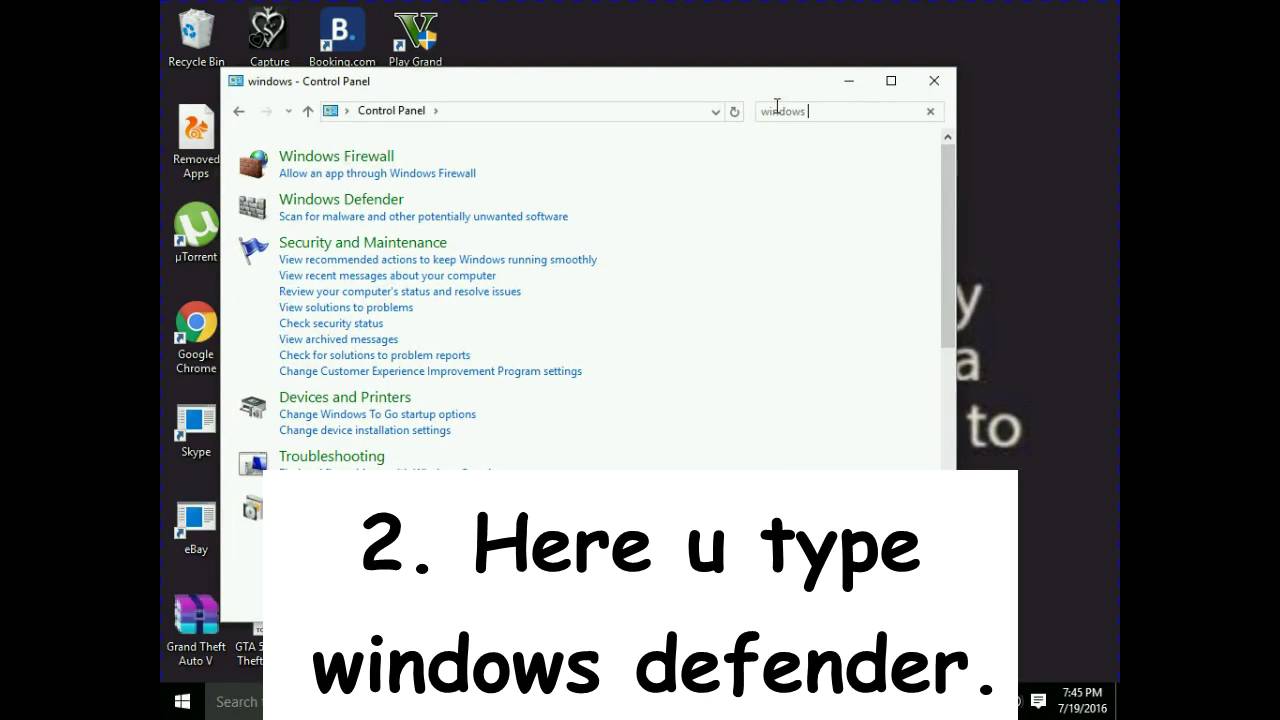
Mungkin kamu bertanya-tanya, kenapa harus repot-repot pakai antivirus kalau mau main game atau ngerjain tugas? Memang sih, antivirus kadang suka bikin komputer jadi lemot. Tapi, percaya deh, antivirus itu penting banget buat ngelindungin komputer kamu dari berbagai ancaman berbahaya yang bisa bikin data kamu hilang, komputer kamu rusak, bahkan akun kamu dicuri.
Ancaman yang Dapat Diatasi Antivirus
Antivirus itu kayak pahlawan super yang siap ngelawan berbagai macam ancaman, mulai dari virus, malware, sampai ransomware.
- Virus: Ini adalah program jahat yang bisa menyebar dengan cepat dan merusak data di komputer kamu.
- Malware: Istilah umum untuk berbagai jenis program jahat yang dirancang untuk merusak, mencuri, atau mengendalikan komputer kamu. Contohnya seperti spyware, adware, dan trojan.
- Ransomware: Jenis malware yang mengunci data di komputer kamu dan meminta uang tebusan untuk membuka kuncinya.
Cara Meningkatkan Keamanan Komputer
Meskipun antivirus penting, kamu juga bisa ngelakuin beberapa hal untuk meningkatkan keamanan komputer kamu, tanpa harus menonaktifkan antivirus:
- Selalu Update Sistem Operasi: Update sistem operasi secara berkala akan memberikan patch keamanan terbaru yang bisa ngelindungin komputer kamu dari serangan terbaru.
- Hati-hati Saat Download: Jangan sembarangan download file dari internet, terutama dari sumber yang tidak dikenal. Pastikan kamu download file dari situs resmi atau sumber terpercaya.
- Gunakan Password yang Kuat: Gunakan kombinasi huruf besar, huruf kecil, angka, dan simbol untuk membuat password yang kuat. Jangan gunakan password yang mudah ditebak.
- Aktifkan Firewall: Firewall berfungsi sebagai tameng yang ngelindungin komputer kamu dari akses yang tidak sah. Pastikan firewall kamu selalu aktif.
- Hindari Mengklik Link yang Tidak Jelas: Jangan asal klik link yang kamu terima di email atau pesan instan, terutama kalau kamu tidak yakin dari mana asalnya.
- Gunakan Software Antivirus yang Terpercaya: Pilih software antivirus yang terpercaya dan update secara berkala.
Tips dan Praktik Terbaik untuk Keamanan Komputer, Cara menonaktifkan antivirus di windows 10
| Tips | Praktik Terbaik |
|---|---|
| Selalu update sistem operasi | Aktifkan pembaruan otomatis untuk sistem operasi |
| Hati-hati saat download file | Download file hanya dari sumber yang terpercaya |
| Gunakan password yang kuat | Gunakan kombinasi huruf besar, huruf kecil, angka, dan simbol |
| Aktifkan firewall | Pastikan firewall selalu aktif dan dikonfigurasi dengan benar |
| Hindari mengklik link yang tidak jelas | Jangan klik link yang kamu tidak yakin dari mana asalnya |
| Gunakan software antivirus yang terpercaya | Pilih software antivirus yang direkomendasikan oleh ahli keamanan |
Ulasan Penutup: Cara Menonaktifkan Antivirus Di Windows 10
Menonaktifkan antivirus di Windows 10 bisa menjadi solusi sementara untuk mengatasi masalah tertentu, namun tetaplah waspada terhadap risiko yang terkait dengan langkah ini. Pastikan Anda memahami ancaman yang mungkin dihadapi dan selalu aktifkan kembali antivirus setelah Anda selesai dengan pekerjaan yang memerlukannya. Ingat, keamanan komputer Anda adalah prioritas utama, dan antivirus merupakan pertahanan penting melawan ancaman dunia maya.
Detail FAQ
Apakah menonaktifkan antivirus akan membuat komputer saya rentan terhadap serangan?
Ya, menonaktifkan antivirus akan membuat komputer Anda lebih rentan terhadap serangan malware, virus, dan ancaman lainnya.
Bagaimana cara mengaktifkan kembali antivirus setelah dinonaktifkan?
Langkah-langkah untuk mengaktifkan kembali antivirus biasanya sama dengan langkah-langkah untuk menonaktifkannya, tetapi dengan memilih opsi “Aktifkan” atau “Hidupkan”.
Apakah ada cara untuk menonaktifkan antivirus sementara tanpa harus menonaktifkannya sepenuhnya?
Ya, beberapa antivirus memungkinkan Anda untuk menonaktifkan perlindungan sementara untuk program tertentu atau untuk jangka waktu tertentu. Anda dapat menemukan pengaturan ini di menu pengaturan antivirus Anda.